iPad - L'application Vidéos
L'application Vidéos
L'application Vidéos, comme il se doit, donne accès à la lecture de fichiers vidéo (films, Podcasts vidéo, et séries TV) que vous avez synchronisés avec iTunes.
Bien entendu, ce contenu peut être importé dans iTunes et synchronisé sans provenir de l'iTunes Store.
Accrochez votre iPad au mur, procurez-vous pop-corn et boissons, prenez votre siège préféré, baissez la lumière, et lancez l'application Vidéos.
Regarder un film, une série, un Podcast ou un concert
Tout comme Photos, l'application offre plusieurs panneaux selon le contenu que vous avez synchronisé. Jusqu'à quatre panneaux sont possibles, qui affichent respectivement :
- Les Films : achetés, loués, ou importés ;
- Les Séries TV ;
- Les Podcasts ;
- Les vidéos musicales.
Par exemple, pour le panneau « Podcasts », les Podcasts disponibles apparaissent dans une liste, avec une vignette et leur titre (figure 5.16). Pour les films, les « chapitres » jouent le même rôle que dans un DVD (lecture à partir d'une scène précise).
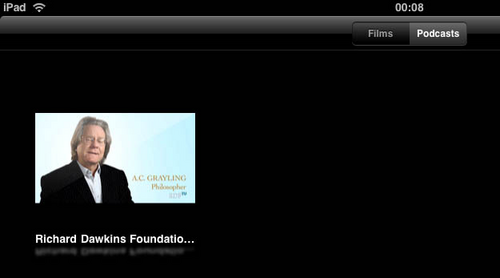
Une tape sur la série désirée amène une mise en page plus détaillée (jaquette du film) où figurent tous les épisodes du Podcast, avec pour chacun son titre, sa durée, ainsi qu'une brève description (visible en son entier si l'on appuie sur le petit bouton « suite »).
Reste à appuyer sur un épisode, et la projection commence ! N'oubliez pas l'ouvreuse...
Astuce
Un contenu non encore visionné voit son titre précédé d'une grosse « puce » noire (figure 5.17). Cette puce disparaît une fois qu'il a été regardé dans son intégralité. Elle est mi-noire, mi-blanche lorsque la lecture a été interrompue en cours. L'application Vidéos garde en mémoire où vous avez stoppé la lecture, pour la reprendre là où vous en étiez.
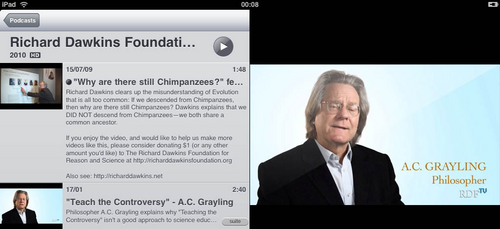
En cours de visionnement
Quel que soit le contenu vidéo visionné, l'interface de visualisation est la même. Deux zones, supérieures et inférieures, disparaissent au bout de quelques secondes de lecture, pour ne pas vous gêner, mais vous pouvez les rappeler à tout instant d'une tape sur l'écran.
Zone supérieure
La barre supérieure de l'écran (figure 5.18) contient trois éléments :

- Le bouton « OK » : bien visible en bleu, c'est l'indicateur de la porte de sortie. Une tape, et vous retournez à la liste.
- L'indicateur de progression : comme tout çà n'est que du cinéma, vous pouvez jouer à la Machine à Remonter le Temps en faisant glisser le curseur là où bon vous semble : à gauche le temps passé, à droite le temps restant !
- Le contrôle d'affichage : toutes les vidéos ne s'inscrivent pas dans un rectangle homothétique à celui de l'écran. Pour que toute l'image soit visible sans déformation, cela se traduit par les deux bandes noires à la Technicolor(TM). Si l'on veut un affichage plein écran, il faut appuyer sur ce contrôle, qui agrandit l'image jusqu'à faire disparaître les deux bandes noires, au détriment des bords gauche et droit qui sont rognés (le fameux dilemme 4/3, 16/9e).
Zone inférieure
En surimpression sur la partie inférieure de la fenêtre (figure 5.19), la télécommande habituelle, avec :
- le bouton central de pause,
- l'avance
- le retour rapide sur chapitres,
- le réglage du son.
Pour les films, le bouton le plus à gauche de la télécommande permet de gérer la bande-son s'il y a lieu (sous-titres, langue).
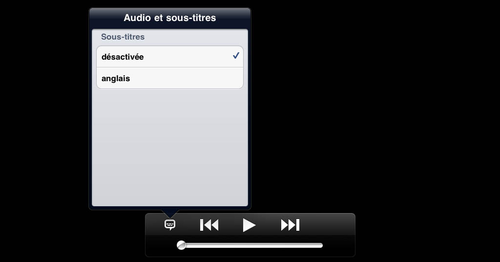
Faites le ménage
L'iPad a beau avoir bonne mémoire, il ne faut pas non plus le surcharger. Pensez à faire un petit peu de place de temps en temps, ou bien au fur et à mesure que vous visualisez vos vidéos. Pour ce faire, sélectionnez un épisode, un Podcast, un film en appuyant dessus quelques secondes : un cercle noir où s'inscrit une croix blanche apparaît sur un de ses coins. Si vous appuyez sur la croix, il sera effacé. Tapez n'importe où ailleurs si vous changez d'avis.
Le texte original de cette fiche pratique est extrait de « Tout pour bien utiliser l'iPad » (Laurent RICARD, Collection CommentCaMarche.net, Dunod, 2010)
